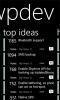Käytä Windows Phone 7 -laitetta USB-asemana [Opas]
Windows Phone 7 on alusta, jonka turvallisuutta ja käyttöjärjestelmän yksityisyyttä tarkasti noudatetaan. Tämä tekee pääsyn tiedostojärjestelmään erittäin monimutkaiseksi, ellei kokonaan mahdottomaksi. Sinun on luotettava viralliseen synkronointiohjelmistoon “Zune” saadaksesi mitä tahansa WP7-laitteeseen tai ulos siitä, mutta niin tarkoittaa, että puhelimesi ei voi toimia kuin tietoväline ja et voi saada tiedostoja, joita ei tueta laite. Tämä on melko suuri takaisku käyttäjille monin tavoin. Monet ihmiset käyttävät kohtalaista määrää sovelluksia WP7-laitteessaan ja pitävät valokuvansa ja musiikkinsa synkronoituna Zune-laitteen kanssa. Joten suuri osa Windows-puhelimesi tilasta saattaa mennä hukkaan, koska et voi käyttää sitä USB-asemana. Eikö se ole valtava vauhti, jos on jotenkin mahdollista, että kytket WP7-matkapuhelimen tietokoneeseen ja se näkyy aivan kuten massamuistilaite? Itse asiassa se on mahdollista!
Menetelmään kuuluu säätäminen rekisterien kanssa, joten ole varovainen.
Vastuuvapauslauseke: Seuraa tätä opasta omalla vastuullasi. AddictiveTips ei ole vastuussa, jos laitteesi vaurioituu tai murtuu prosessin aikana.
vaatimukset:
- Windows 7 käynnissä tietokoneellasi.
- Zune asennettu.
Ohjeet:
-
 Siirry tietokoneeltasi Käynnistä-valikkoon ja hakualueen tyyppiin regedit. Tämä avaa rekisterieditorin.
Siirry tietokoneeltasi Käynnistä-valikkoon ja hakualueen tyyppiin regedit. Tämä avaa rekisterieditorin. - Siirry editorin vasemmalla puolella olevassa palkissa annettuun polkuun
HKEY_LOCAL_MACHINE -> JÄRJESTELMÄ -> CurrentControlSet -> Enum -> USB - Tämä antaa sinulle pitkän listan sivupalkistasi. Valitse juuri saavuttamasi USB-kansio, mutta älä tee vielä mitään.
- Paina Ctrl + F, joka avaa Etsi-valintaikkunan. Syötä ZuneDriver ja kirjoita. Tämä vie sinut automaattisesti WUDF-kansioon.
- Valitse kansio, jonka nimi on juuri WUDF: n yläpuolella Laiteparametrit, avaamalla useita merkintöjä oikealla puolella olevassa päänäytössä.
- Monista merkinnöistä etsi "ShowInShell", kaksoisnapsauta ja muuta arvo 0: sta 1: ksi.
- Rekisteröity arvo, joka on merkitty nimellä “PortableDeviceNameSpaceExcludeFromShell”, siirtyy arvoon 1 oletusarvosta 0.
- Aseta ”EnableLegacySupport” arvoon 1.
- Poistu rekisterieditorista.
Tästä eteenpäin saat kaksi vaihtoehtoa: käyttää laitetta Zunen kautta tai käyttää sitä flash-asemana. Jos haluat toisen vaihtoehdon, ohita Zune laitteen kytkemisen yhteydessä ja siirry Oma tietokone -sivulle, jossa puhelimesi näkyy!
Haku
Uusimmat Viestit
Reitti 66 tarjoaa 3D-karttoja ja lisätyn todellisuuden navigointia Androidilla
Jos rakastat tutkia maailmankarttoja 3D-muodossa tai etsit todella ...
Microsoftin WPDev-palautteen kerääjät-parannusehdotukset kehittäjiltä
Microsoft oli fiksu aloittaa WP7-palautussivunsa Mangon julkaisun r...
Kuinka asentaa ClockworkMod Recovery Samsung Galaxy S I9000: een
ClockworkMod Recovery -sovelluksen asentaminen useimpiin juurtuneis...